Mengotomatisasi pengujian dengan Azure Pipelines menggunakan YAML
Di artikel ini, Anda akan mempelajari cara mengkonfigurasi dan menjalankan pengujian aplikasi kanvas Anda yang dibuat di Test Studio dengam menggunakan Alur YAML di Layanan Azure DevOps.
Anda dapat menggunakan proyek publik di GitHub—Microsoft/PowerAppsTestAutomation—untuk:
- Otomatisasikan operasi masuk ke aplikasi Anda.
- Buka peramban di agen build dan jalankan rangkaian kasus dan suite pengujian.
- Lihat status eksekusi pengujian di alur Azure DevOps.
Prasyarat
Sebelum memulai, Anda harus menyelesaikan langkah-langkah berikut:
Cabangkan proyek Microsoft/PowerAppsTestAutomation di GitHub.
Catatan
Fork publik tidak dapat dibuat pribadi. Jika Anda ingin membuat repo pribadi, Anda harus duplikat repositori.
Buat File Pengujian URL .json yang mencakup URL pengujian aplikasi yang ingin Anda jalankan dari alur.
Buat File Azura Pipelines YAML baru.
Buat sambungan layanan GitHub ke repo Anda.
Langkah 1- Cabangkan proyek PowerAppsTestAutomation
cabangkan adalah salinan dari repositori. Dengan mencabangkan repositori, Anda dapat membuat perubahan tanpa mempengaruhi proyek asli.
Masuk ke GitHub.
Buka repositori microsoft/PowerAppsTestAutomation. Anda juga dapat mencari microsoft/PowerAppsTestAutomation sebagai gantinya, lalu pilih repositori.
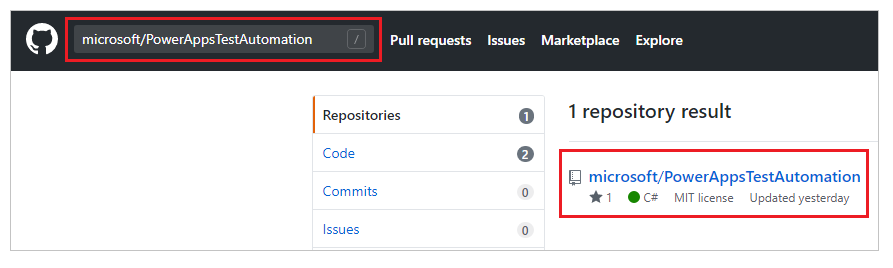
Pilih Cabangkan.
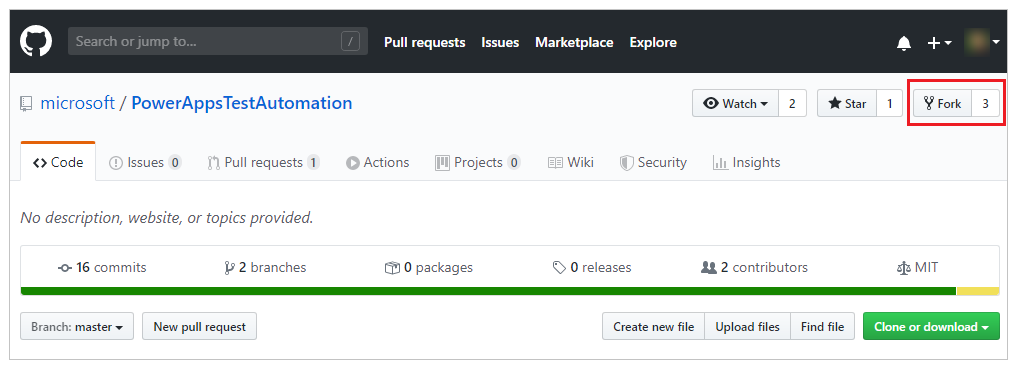
Pilih di mana Anda ingin melokasikan pencabangannya.
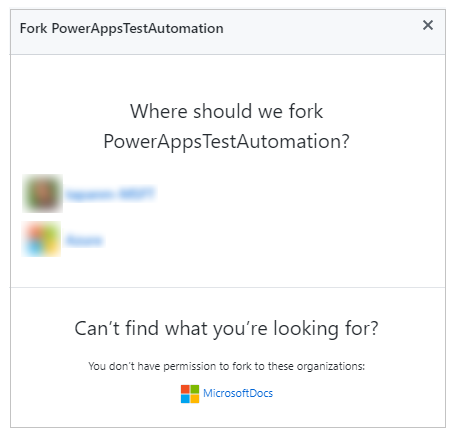
Repositori bercabang Anda sekarang akan tersedia.
Langkah 2 - Membuat file pengujian URL .json
File pengujian URL .json akan berisi suite pengujian dan URL kasus pengujian untuk memvalidasi aplikasi Anda. Suite pengujian aplikasi dan URL kasus pengujian dapat diambil dengan memilih salin putar tautan di Test studio.
Anda dapat menemukan file sampel, Samples/TestAutomationURLs.json, dalam repo yang Anda buat sebelumnya.
Buat file baru bernama file TestURLs.json di repo Anda, atau gunakan nama file yang Anda inginkan. Nama file dan lokasi akan dipetakan dalam variabel alur nantinya dalam dokumen.
Salin format dari file Samples/TestAutomationURLs.json.
Perbarui bagian URL Pengujian dengan pengujian yang akan Anda validasi di aplikasi Anda.
Terapkan perubahan ke repo Anda.
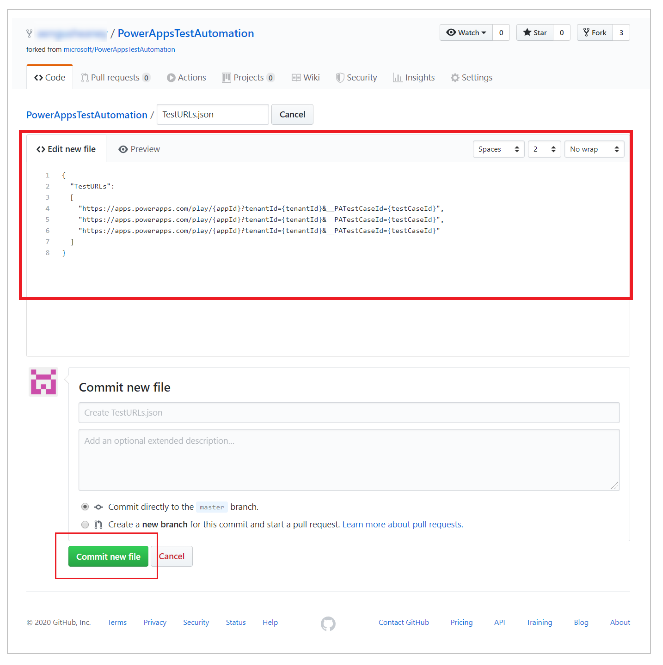
Langkah 3 - Buat file Azure Pipelines YAML
Anda dapat menemukan file sampel, Samples/azure-pipelines.yml, dalam repo yang Anda buat sebelumnya.
Buat file baru bernama file azure-pipelines.yml di repo Anda.
Salin konten dari file Samples/azure-pipelines.yml.
Terapkan perubahan ke repo Anda. Anda akan mereferensi dan memperbarui file azure-pipelines.yml saat Anda mengkonfigurasi alur Anda di langkah 4.
Langkah 4 - Buat sambungan layanan GitHub.
Masuk ke instans Azure DevOps Anda.
Pilih proyek yang ada, atau buat proyek baru.
Pilih Pengaturan proyek di bagian bawah panel navigasi kiri.

Pada jalur Alur, pilih Layanan sambungan.

Pilih Buat layanan koleksi.
Pilih layanan GitHub.
Pilih Selanjutnya.

Dalam Konfigurasi OAuth, pilih AzurePipelines.
Pilih Otorisasikan.

Atau, Anda dapat memperbarui Nama layanan sambungan.
Pilih Simpan.

Buat alur
Pilih Alur di panel navigasi kiri.
Pilih Buat Alur.
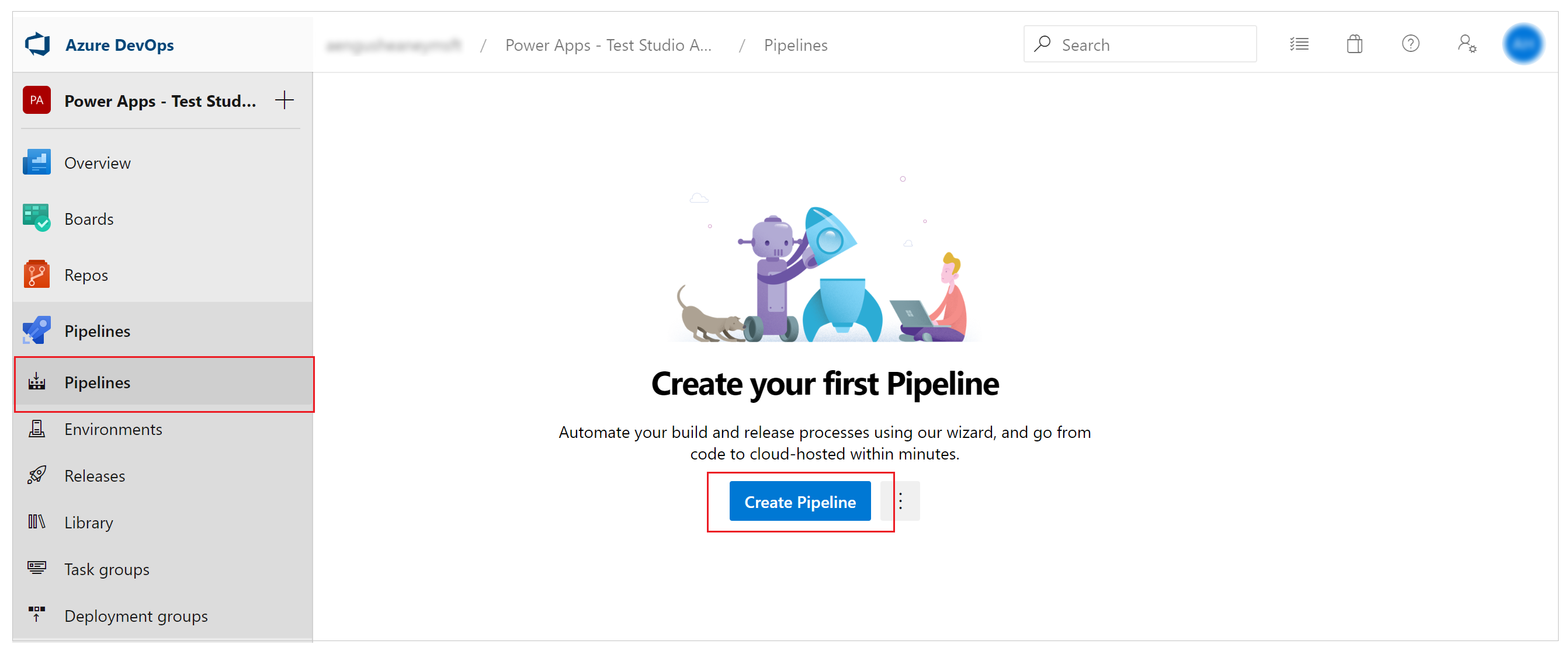
Pilih GitHub YAML.

Cari atau pilih repo Anda.

Pilih File Azure Pipelines YAML ang ada.
Atur jalur ke file alur Azure YAML yang Anda buat sebelumnya.
Pilih Lanjutkan:
 .
.File azure-pipelines.yml akan muncul.

Perbarui nama repositori ke repo Anda.
Perbarui titik akhir ke nama Sambungan layanan GitHub yang Anda buat sebelumnya.

Perbarui nama file TestAutomationURLs. Ini adalah file pengujian URL .json yang Anda buat sebelumnya.
Perbarui nilai LocalProjectName ke nama repo Anda, jika Anda mengubahnya.
Perbarui TestAutomationURLFilePath ke lokasi file pengujian URLs .json di repo Anda.

Pilih Variabel.
Tambahkan variabel bernama OnlineUsername, dan atur nilainya ke Microsoft Entra alamat email konteks pengguna yang akan masuk ke aplikasi. Pengujian akan berjalan dalam konteks akun pengguna ini.
Pilih OK.
Tambahkan variabel lain bernama OnlinePassword. Tetapkan nilai ke kata sandi akun yang Microsoft Entra dibuat sebelumnya.
Pilih Simpan rahasia nilai ini dan Biarkan pengguna mengambil alih nilai ini saat menjalankan alur ini.

Simpan dan Terapkan perubahan ke repo Anda.

Jalankan analisa pengujian
Untuk memvalidasi apakah pengujian Anda berhasil dieksekusi, pilih Jalankan. Secara opsional, Anda dapat memilih gambar server untuk menjalankan pengujian dan juga jenis peramban.

Saat pekerjaan berjalan, pilih pekerjaannya untuk melihat status terperinci untuk setiap tugas yang sedang berjalan.

Setelah pekerjaan selesai, Anda dapat melihat ringkasan pekerjaan tingkat tinggi dan kesalahan atau peringatan. Dengan memilih tab Pengujian-pengujian, Anda dapat melihat rincian spesifik tentang kasus pengujian yang telah Anda eksekusi.
Contoh berikut menunjukkan bahwa sedikitnya satu dari kasus pengujian kami telah gagal saat menjalankan pengujian dengan menggunakan peramban Chrome.
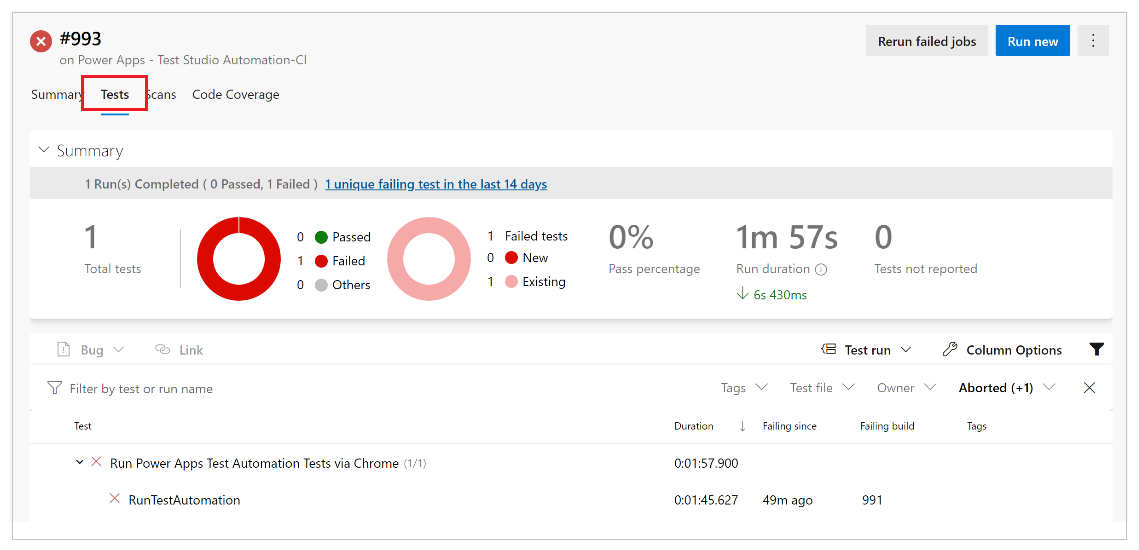
Pilih RunTestAutomation untuk menelusuri rincian tentang kasus pengujian yang gagal. Pada tab Lampiran, Anda dapat melihat ringkasan eksekusi pengujian dan kasus uji yang telah gagal atau disahkan di suite pengujian Anda.
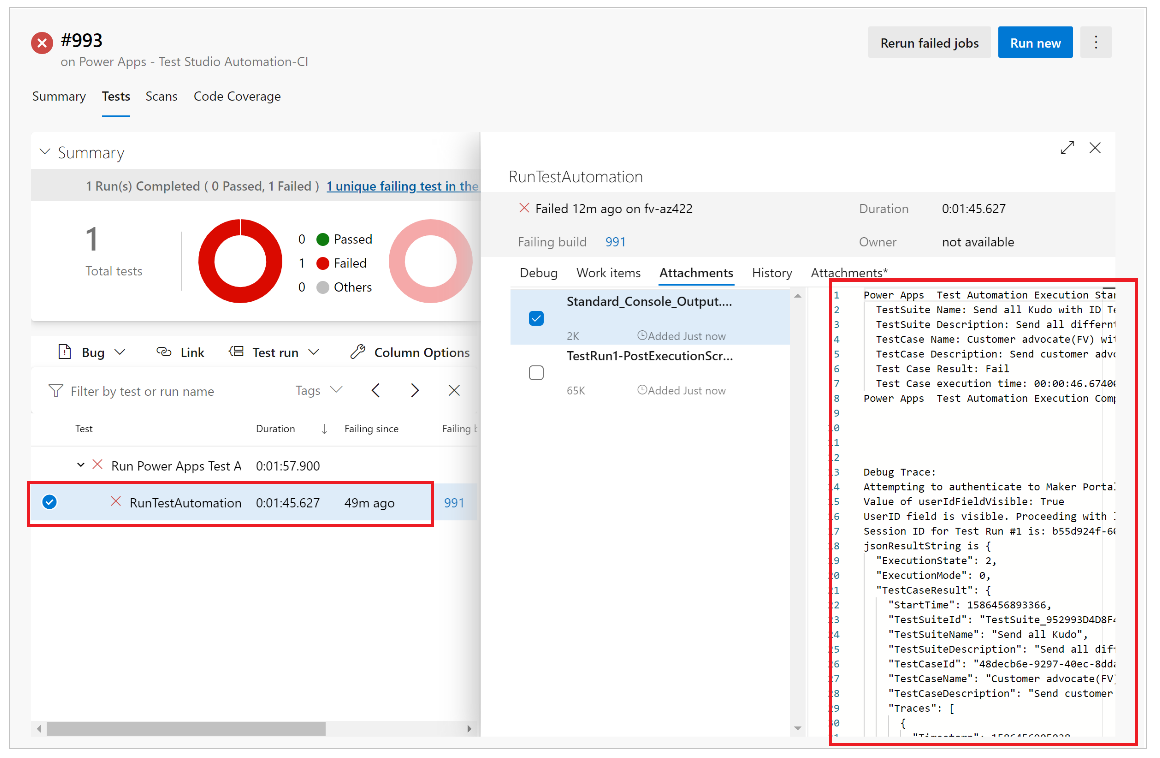
Catatan
Jika Anda menjalankan suite pengujian, Anda akan melihat ringkasan kasus pengujian yang telah lulus dan gagal. Jika Anda menjalankan kasus pengujian, Anda akan melihat rincian spesifik mengenai kegagalan dengan informasi pelacakan apa pun, jika tersedia.
Pembatasan yang diketahui
Otentikasi multi-faktor tidak didukung.
Ringkasan pengujian akan melaporkan hasil pengujian tunggal per peramban. Hasil pengujian akan berisi satu atau beberapa kasus pengujian atau hasil rangkaian pengujian.
Untuk setiap proses otentikasi selain masuk Microsoft Entra , Anda harus menyesuaikan proses masuk dalam solusi PowerAppsTestAutomation .
Lihat juga
- Ikhtisar Test Studio
- Menggunakan Test Studio
- Mengotomatisasi pengujian dengan Azure Pipelines menggunakan editor klasik
Catatan
Apa bahasa dokumentasi yang Anda inginkan? Lakukan survei singkat. (perlu diketahui bahwa survei ini dalam bahasa Inggris)
Survei akan berlangsung kurang lebih selama tujuh menit. Tidak ada data pribadi yang dikumpulkan (pernyataan privasi).